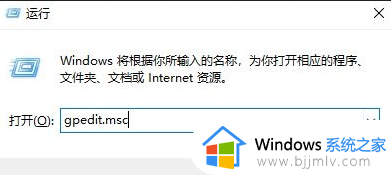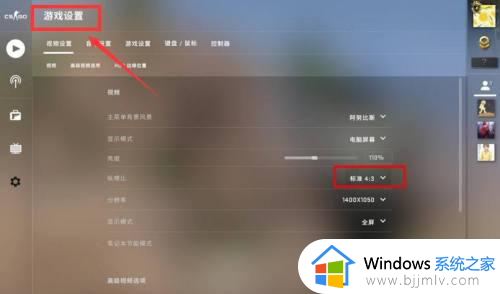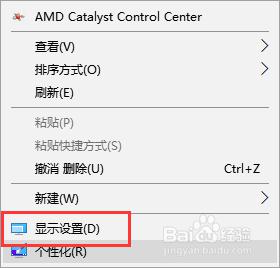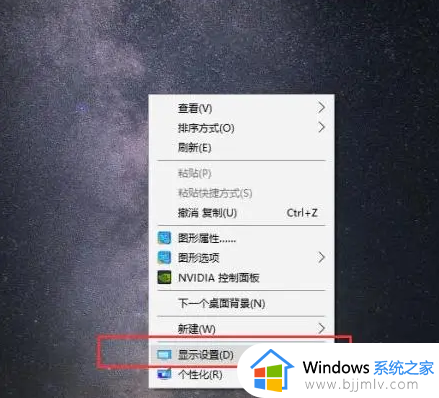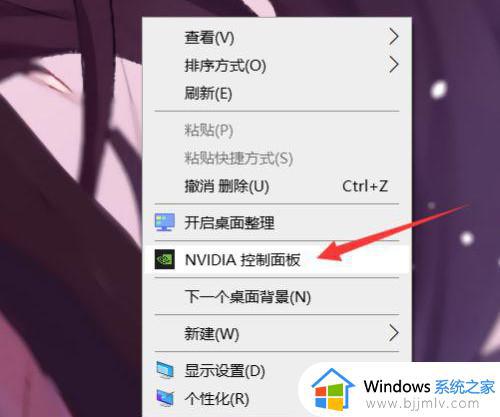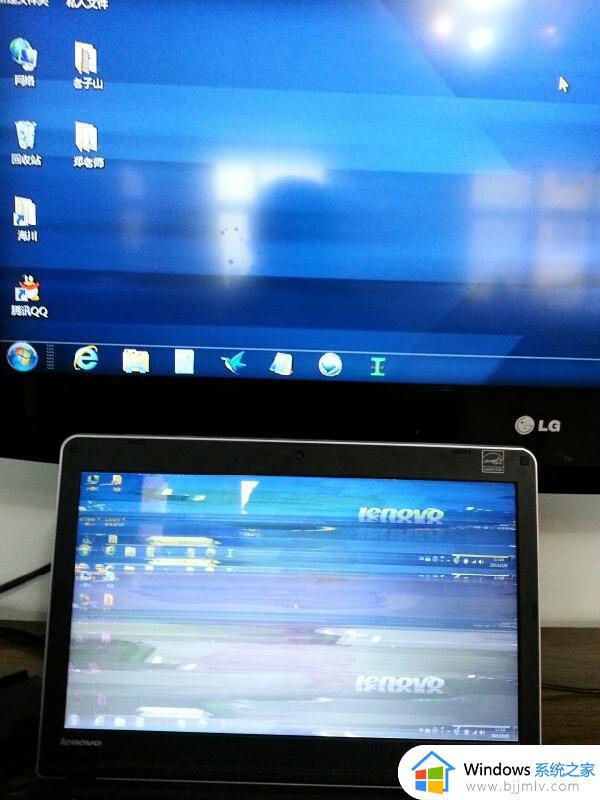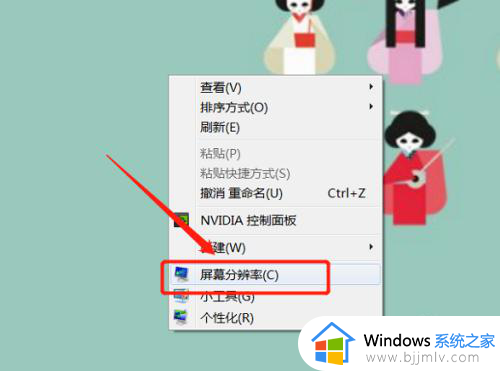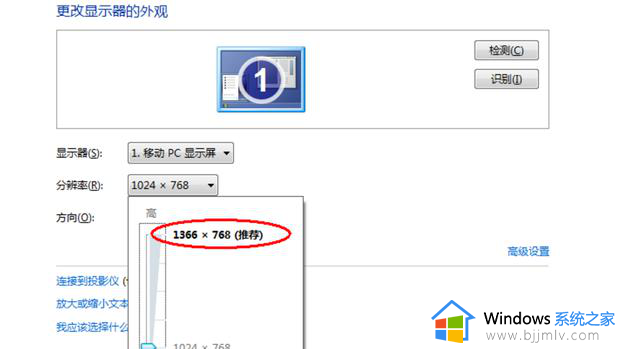笔记本电脑cf屏幕两边黑屏怎么调 笔记本cf黑边框怎么解决
cf是很多人都非常喜欢玩的一款射击游戏,然而有部分笔记本电脑用户在电脑中玩cf游戏的时候,发现屏幕两边黑屏,无法全屏玩耍,看着很不舒服,那么要怎么调呢?遇到一样情况的用户们,不妨紧随小编步伐一起来学习一下笔记本cf黑边框的详细解决方法吧。
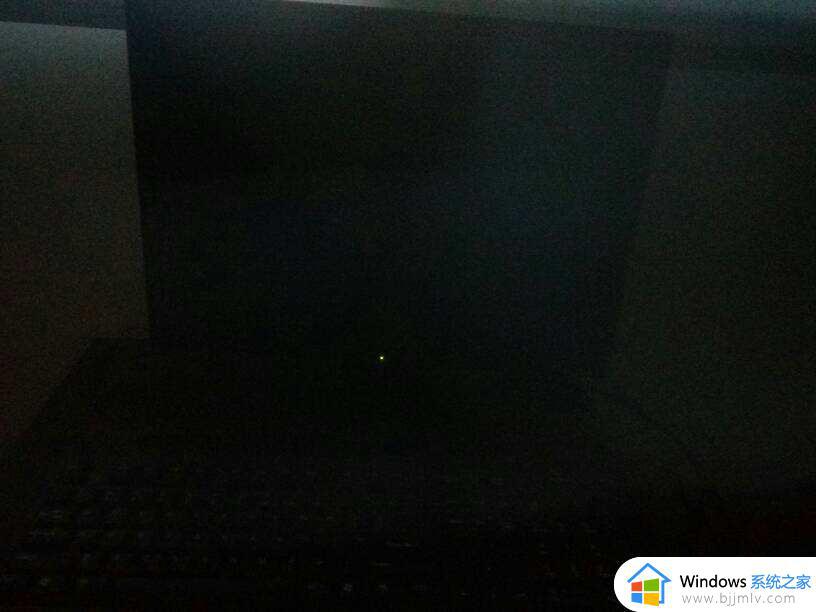
方法如下:
1、首先,在你的桌面上右击,然后选择屏幕分辨率。在屏幕分辨率中将你的分辨率调到推荐值即可。
2、按下windows键+R键,弹出的运行窗口中输入regedit,然后点击确认进入 注册表 编辑器。
3、在注册表编辑器中找到HKEY_LOCAL_MACHINESYSTEMControlSet001ControlGraphicsDriversConfiguration。
4、在configuration中一般有几个子目录,依次把每个都双击打开,出现00文件夹,继续点开直到最后,
5、在右侧窗口找到scaling项,双击打开将其值改为3即可。
6、将configuration里所有的scaling改成3,这时你玩cf就可以全屏了。
关于A卡,N卡控制面板
如果上述方法还不能解决的话,建议先升级下自己的显卡驱动,然后再设置。N卡会有设置N卡的缩放功能,A卡用GPU缩放功能和里面的将图像比例调整为面板大小选上就行拉!
注意事项
这里的改注册表是通用所有游戏的全部设置,可能部分游戏要用他特有的方法。
关于笔记本电脑cf屏幕两边黑屏怎么调就给大家介绍到这里了,大家可以通过上面修改注册表的方法来进行操作即可。